Utiliser des scripts Photoshop, c’est un peu comme plonger dans un océan de possibilités ! Vous cherchez à gagner du temps ? À réaliser des effets que vous n’aviez encore jamais maîtrisés jusque-là ? Les scripts vous seront d’une aide précieuse.
Pour les débutants qui veulent travailler l’ambiance de leurs photos, ou les utilisateurs avancés qui veulent passer à la vitesse supérieure, les 22 scripts qui suivent vous permettront d’accéder ultra-rapidement à une large palette de transformations.
En bonus, à la fin de l’article, découvrez également :
- comment installer les scripts
- comment créer les vôtres
1. Cinema Photoshop Action
2. Blue Evening
3. Orange Tones
4. Winter Breeze
5. Soft Red
6. Shifted
7. Ice
8. Sunset – Sundown
9. Dreamy Lavender
10. Bold B&W
11. HDR
12. Matte
13. Vanilla
14. Nightmare
15. Soft Pastel
16. Retro Cross
17. Foodie’s Feed
18. Technicolor
19. Bright Eyes
20. Bella Action
21. HDR Tools
22. Portrait Action
Comment installer un script sur Photoshop ?
Que ce soit sur Photoshop CS ou Photoshop CC, pour installer un script, la marche à suivre est simple :
1. Cliquez sur « Fenêtre » puis sur « Scripts »
2. Cliquez en haut à droit de la box sur le bouton composé de plusieurs lignes.
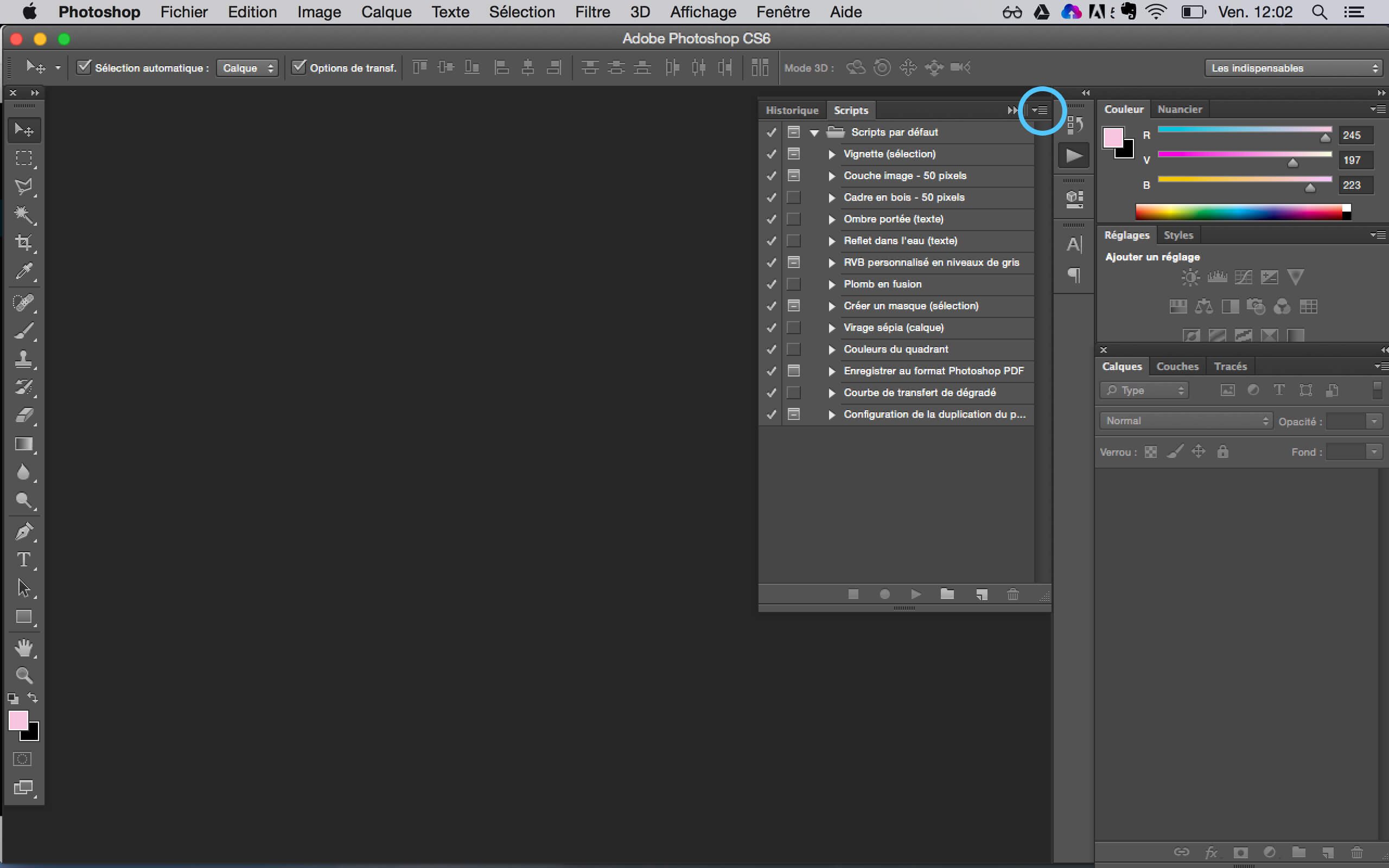
3. Cliquez sur « Charger des scripts » et allez sélectionner le script téléchargé sur votre ordinateur.
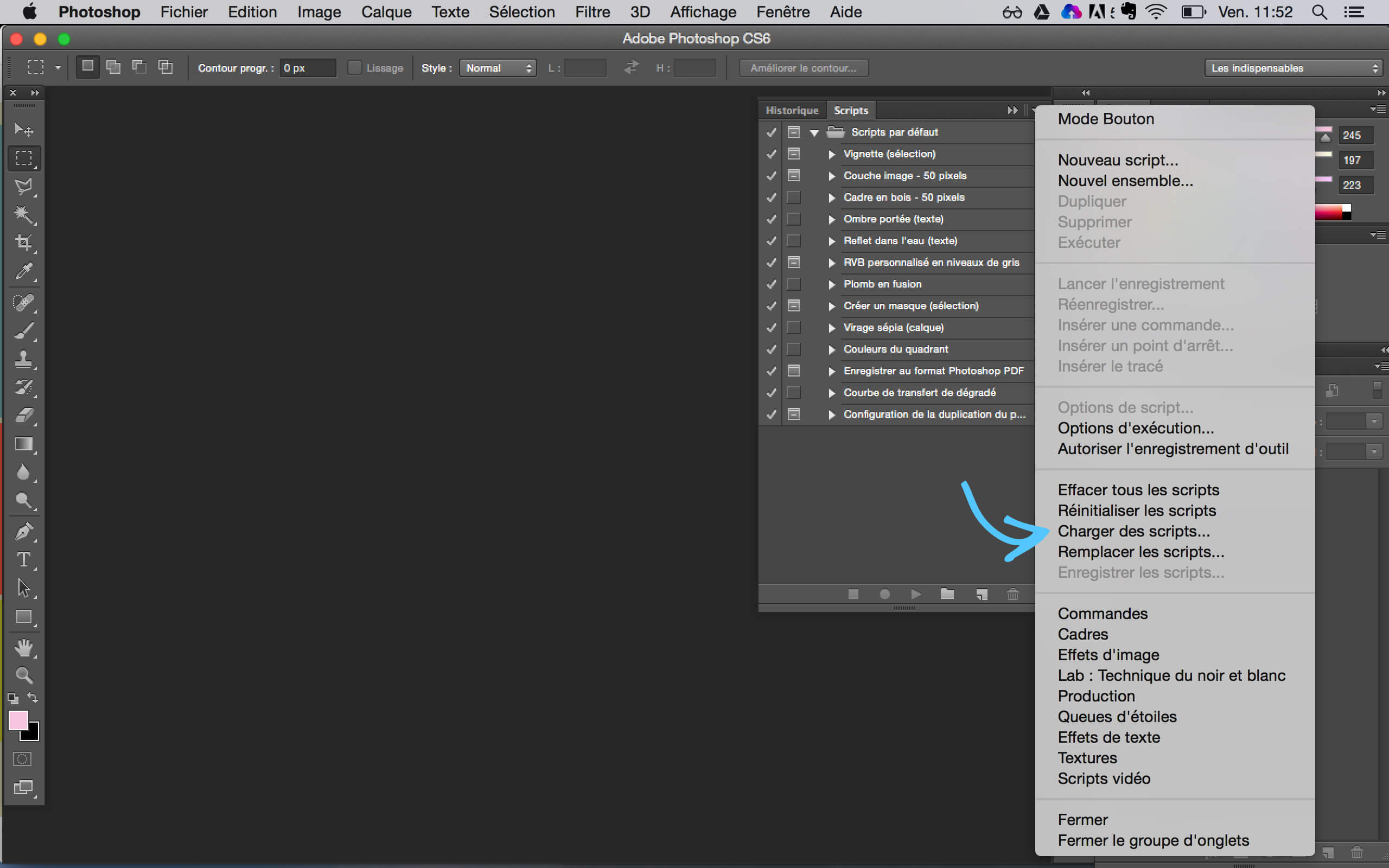
Comment créer vos scripts ?
Que ceux qui connaissent l’incroyable lassitude que l’on ressent quand on répète la même série d’actions encore et encore sur Photoshop lèvent la main !
Adobe a pensé à vous. Que ce soit pour reproduire un effet, uniformiser la taille de plusieurs documents ou autres : vous pouvez gagner un temps fou en créant vos propres scripts pour exécuter rapidement ces actions !
[btn titre= »tuto script photoshop » lien= »//fr.tuto.com/photoshop/script.htm »] Créer mes scripts sous Photoshop[/btn]
Vous avez aimé cet article ?
- Partagez-le avec votre entourage et votre réseau :)
- Découvrez régulièrement des tips pratiques & ressources essentielles en vous abonnant à la newsletter !


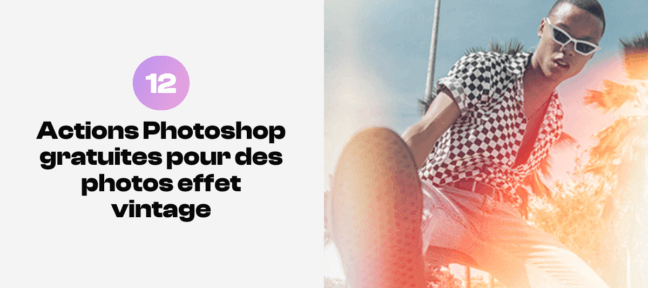








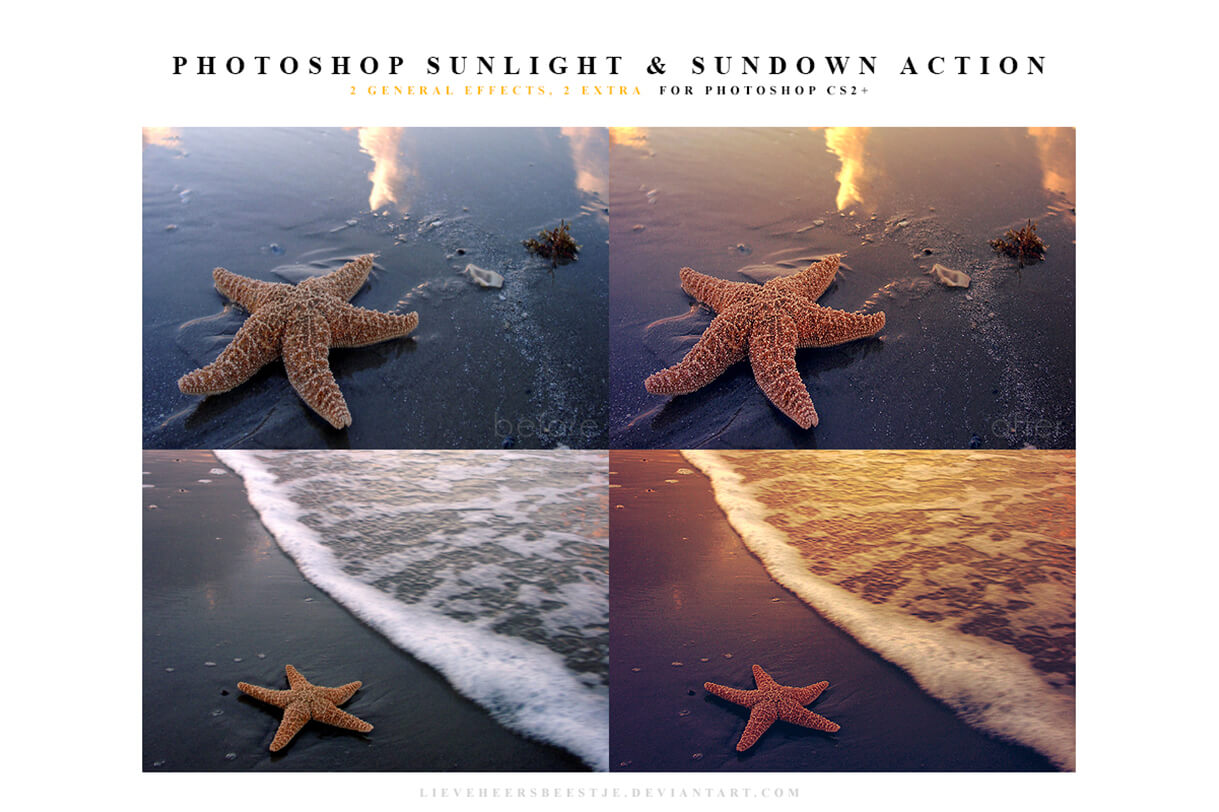





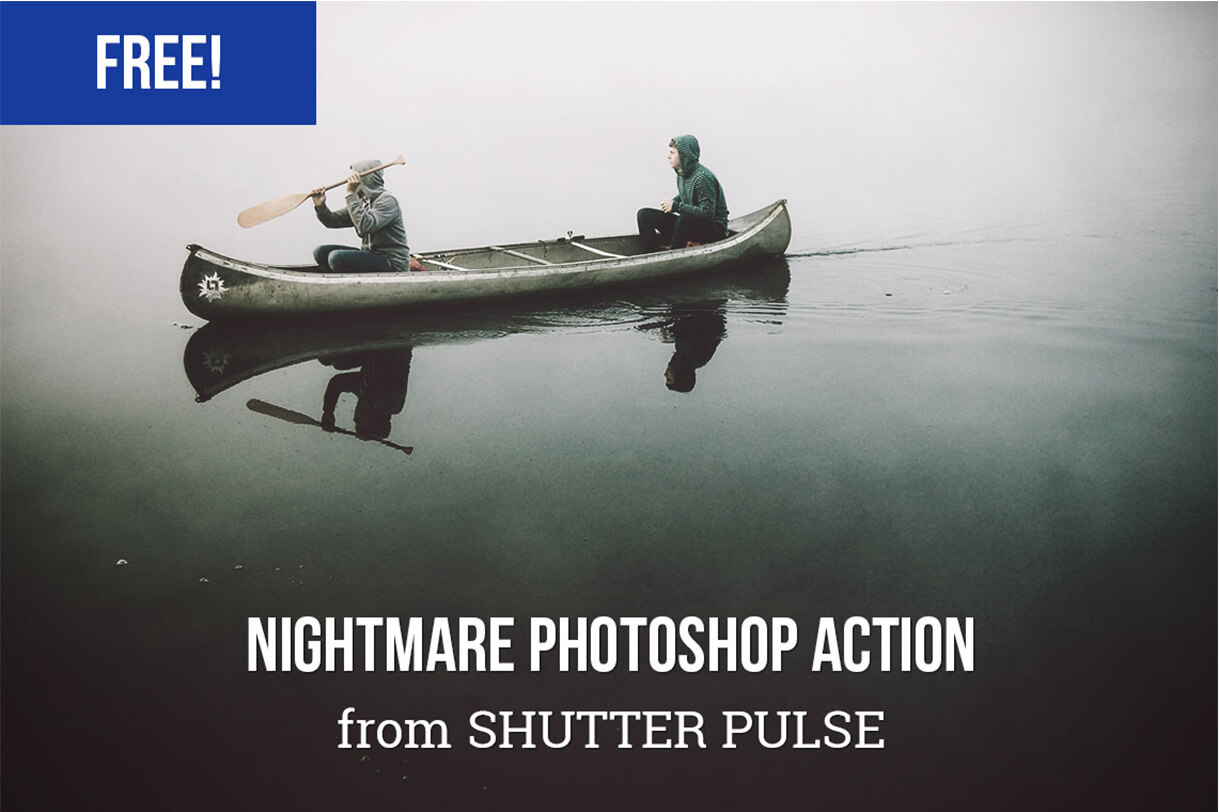


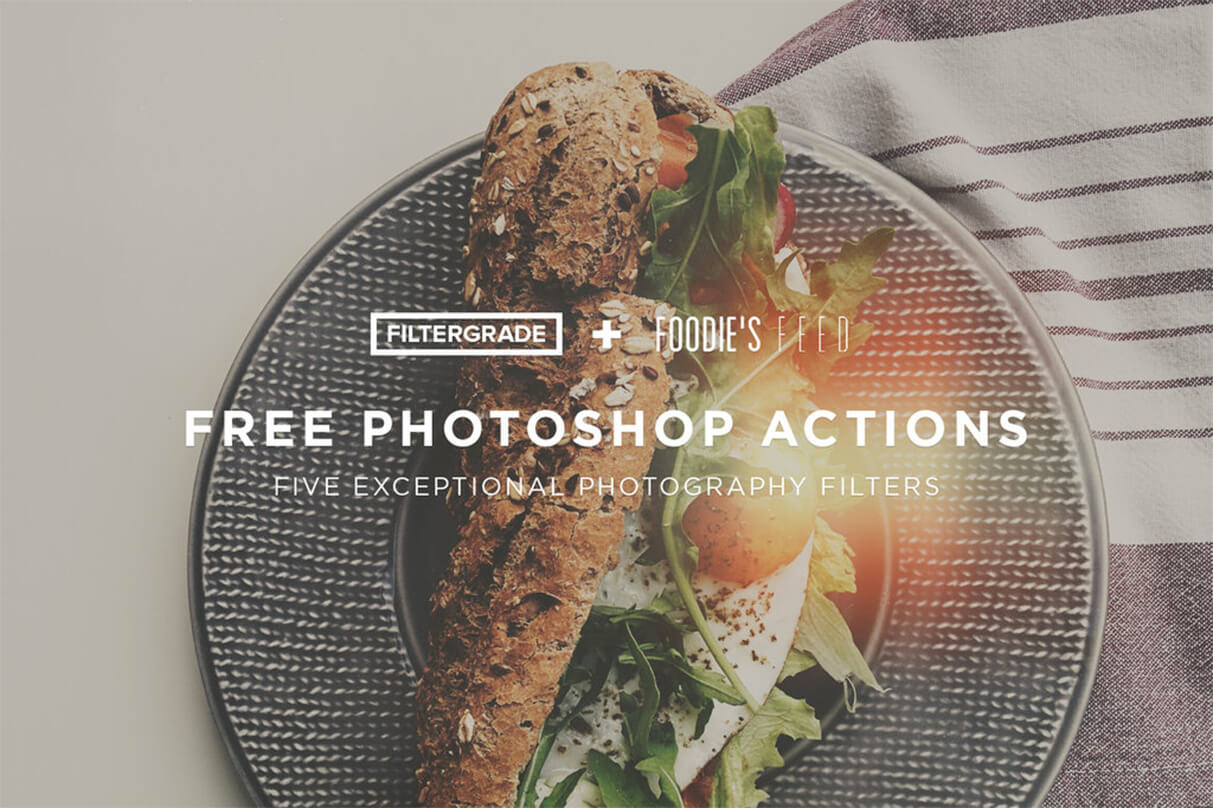



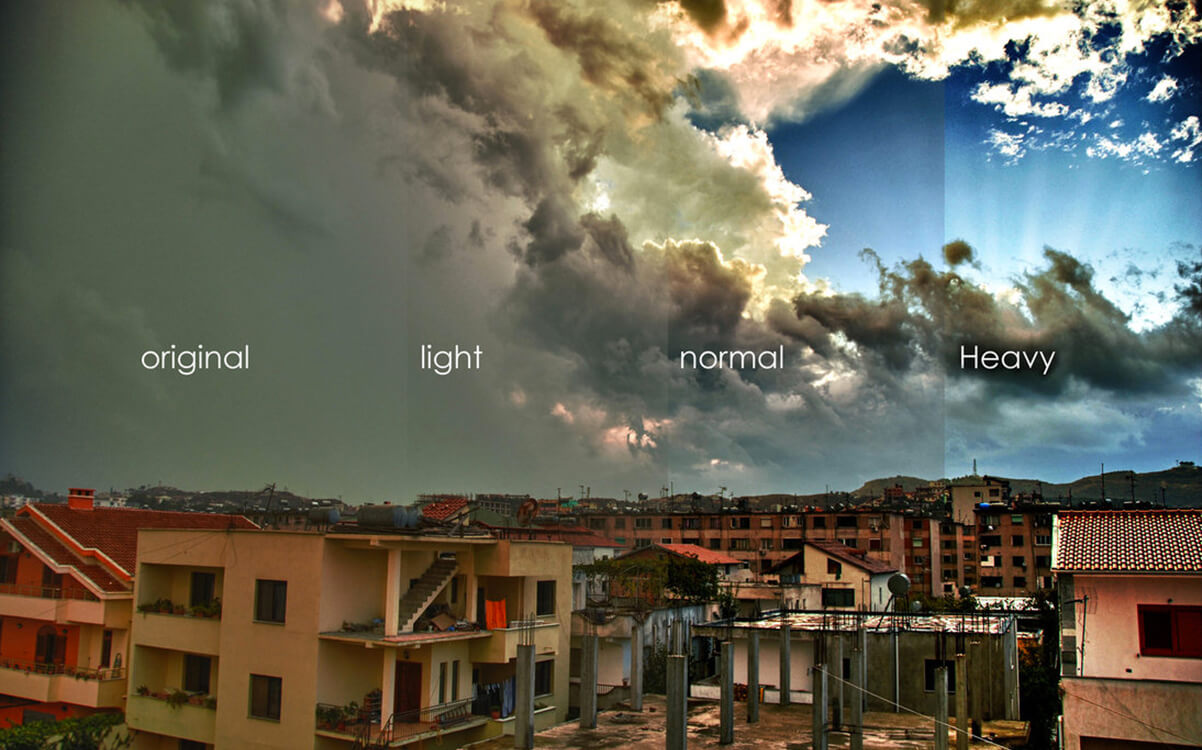
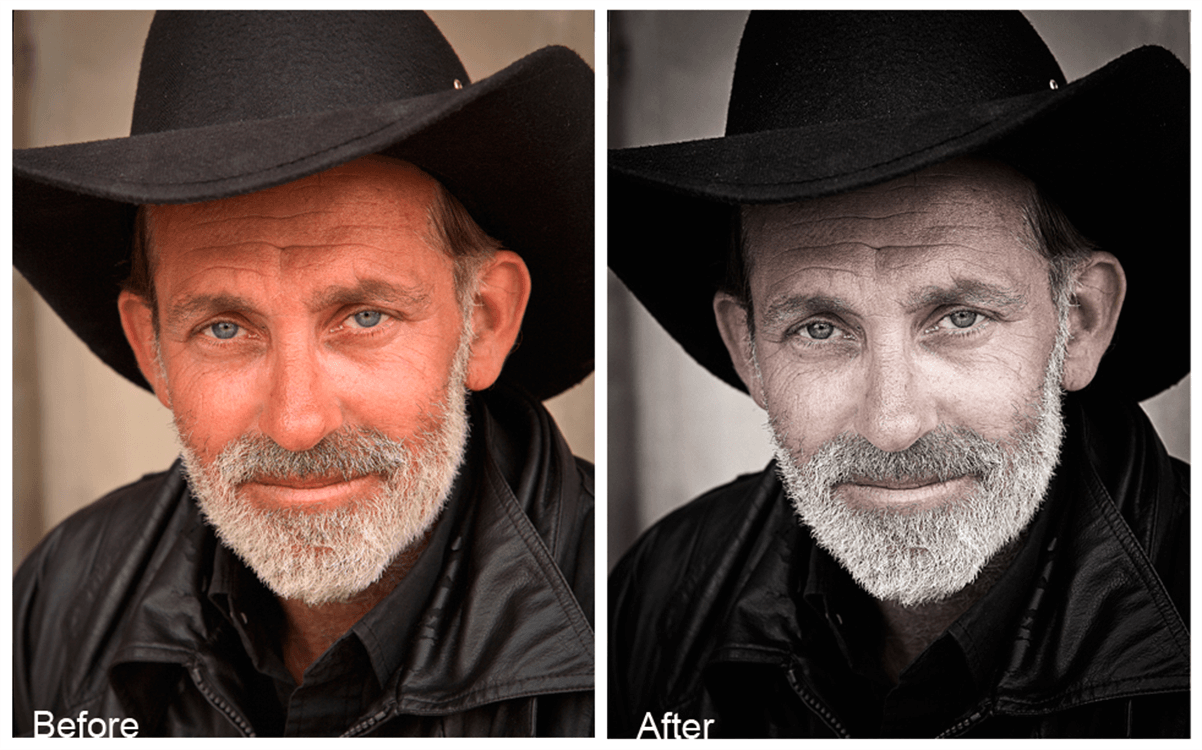
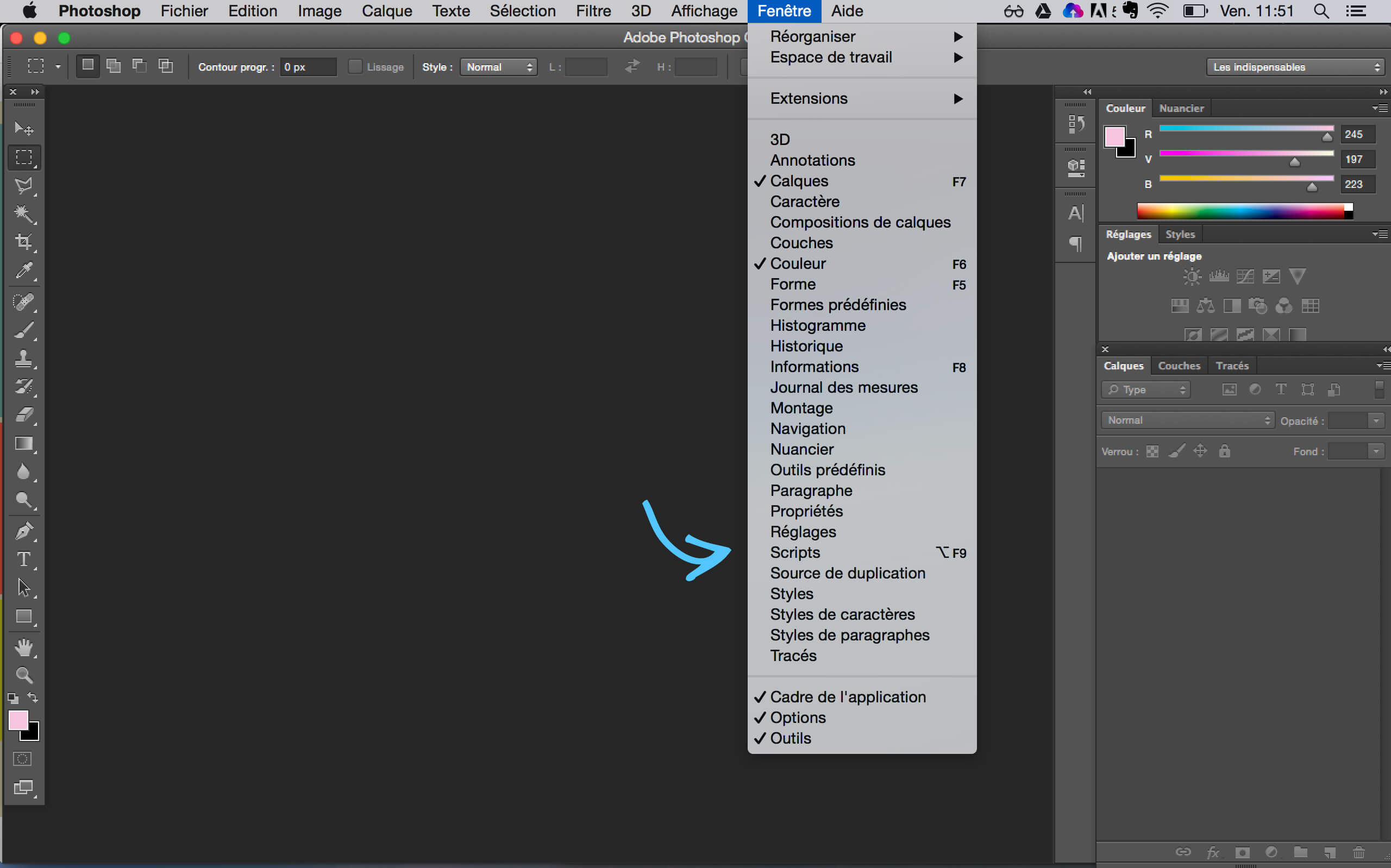
10 août 2015 at 12 h 18 min
Si dans l’Onglet Fenêtre, il n’y a pas l’Option Script, il faut cliquer sur l’Option Action…
Ensuite, le reste, c’est la même chose… ;)
13 août 2015 at 8 h 38 min
Pas mal de problème pour utiliser les script ! Style « outil calque gradient map 1 n’est pas disponible pour l’instant » Comment y pallier??
29 juin 2016 at 17 h 02 min
pareil !
et je trouve pas de solution… beaucoup de « n’est pas disponible » sur les actions.
14 juillet 2016 at 19 h 02 min
Bonjour, j’aimerais utiliser ces scripts mais je n’arrive pas à les inclure dans photoshop : ils sont introuvables quand je veux les « charger ». quelqu’un sait dans quel dossier je dois les placer pour qu’ils apparaissent via photoshop?
Merci !
6 janvier 2019 at 12 h 59 min
Dommage que ces scripts soient si communs. Évidemment les payants sont plus intéressants.